Windows 11 auf Werkseinstellungen zurücksetzen: Eine umfassende Anleitung
Viele Nutzer, die von Windows 10 auf Windows 11 umgestiegen sind, berichten von diversen Problemen. Dazu gehören Fehler, fehlende Funktionen, Schwierigkeiten mit Bluetooth und Audioprobleme. Eine Rückkehr zu Windows 10 ist nach den ersten 10 Tagen oft nicht mehr möglich. In solchen Fällen empfiehlt es sich, Windows 11 auf die Werkseinstellungen zurückzusetzen, um ein sauberes und stabiles System zu erhalten. Dieser Prozess löscht alle Anwendungen, Dateien und Ordner vom Laufwerk C, setzt Einstellungen zurück und entfernt eventuell übertragene Daten. In diesem Artikel zeigen wir Ihnen drei einfache Methoden, um Windows 11 auf die Werkseinstellungen zurückzusetzen.
Drei Wege zum Zurücksetzen von Windows 11
Wir präsentieren Ihnen drei verschiedene Vorgehensweisen, um Windows 11 auf die Werkseinstellungen zurückzusetzen. Diese Anleitungen funktionieren auch, wenn Ihr Computer nicht mehr normal hochfährt.
Zurücksetzen über die Einstellungs-App (für funktionierende PCs)
Wenn Ihr PC normal startet und Sie sich anmelden können, ist das Zurücksetzen auf die Werkseinstellungen relativ einfach. So gehen Sie vor:
- Drücken Sie die Windows-Taste und suchen Sie nach „Zurücksetzen“. Wählen Sie dann „Diesen PC zurücksetzen“. Alternativ können Sie die Einstellungen-App mit der Tastenkombination „Windows + I“ öffnen und zu „System -> Wiederherstellung“ navigieren.
- Klicken Sie unter den „Wiederherstellungsoptionen“ auf die Schaltfläche „PC zurücksetzen“.
- Ein Popup-Fenster erscheint. Klicken Sie hier auf „Meine Dateien behalten“. Diese Option installiert Windows 11 neu, entfernt alle installierten Programme, behält aber Ihre persönlichen Dateien und Ordner auf anderen Laufwerken als C. Beachten Sie, dass Dateien in den Ordnern „Desktop“, „Dokumente“ und „Downloads“ gelöscht werden. Sichern Sie diese wichtigen Daten also vorher!
- Wählen Sie nun „Lokale Neuinstallation“. Diese Option installiert die aktuell auf Ihrem PC installierte Windows 11-Version neu und ist schneller, da alles lokal erfolgt. Wenn Sie Windows 11 auf die neueste stabile Version aktualisieren möchten, wählen Sie „Cloud-Download“. Dies lädt ca. 5 GB Installationsdateien aus dem Internet und dauert entsprechend länger.
- Passen Sie gegebenenfalls die „Zusätzlichen Einstellungen“ an und klicken Sie auf „Weiter“.
- Prüfen Sie die Zusammenfassung und klicken Sie auf „Zurücksetzen“. Ihr PC startet neu und der Rücksetzvorgang beginnt. Folgen Sie den Anweisungen auf dem Bildschirm, um Ihren PC neu einzurichten.
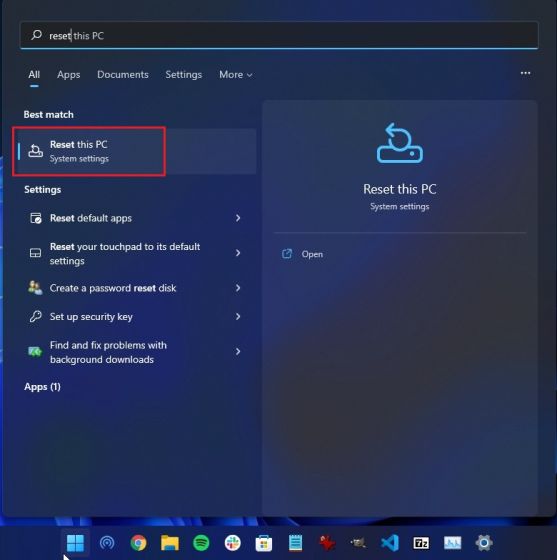
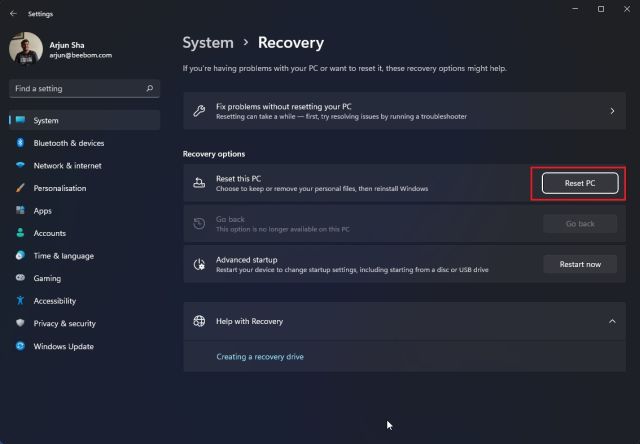
Wenn Sie alles löschen möchten, einschließlich aller Dateien auf Ihrem PC, wählen Sie die Option „Alles entfernen“, bevor Sie fortfahren.

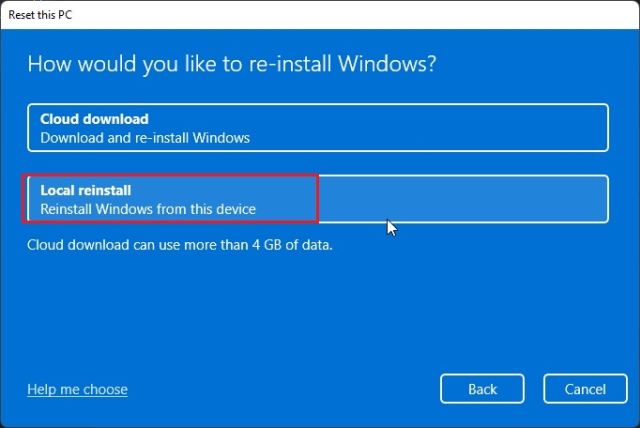
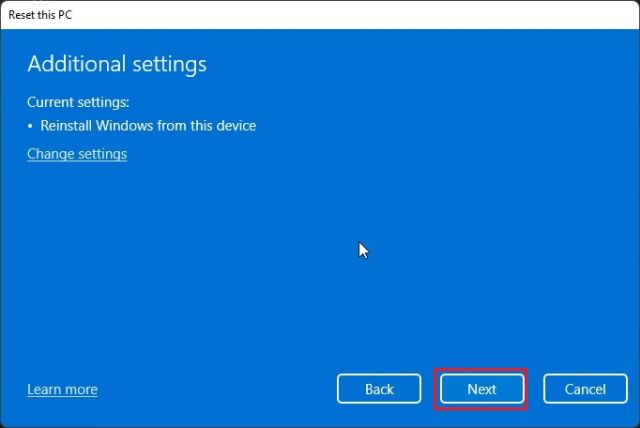
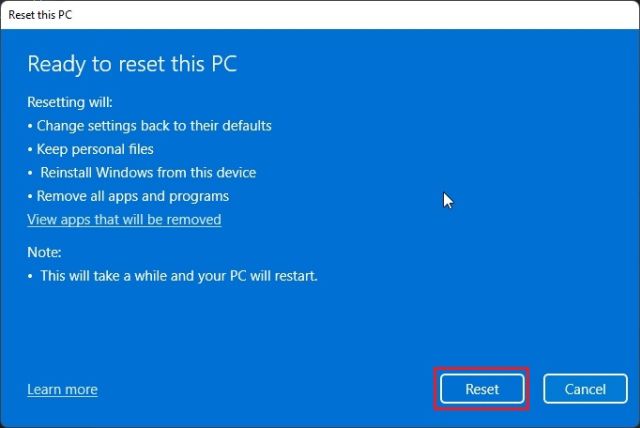
Zurücksetzen über den Wiederherstellungsmodus (für nicht startende PCs)
Wenn Ihr PC nicht mehr startet, müssen Sie Windows 11 über den Wiederherstellungsbildschirm zurücksetzen. Normalerweise wird die Option zum Wiederherstellungsmodus angezeigt, wenn Windows 11 nicht richtig geladen werden kann. Sollte dies nicht der Fall sein, schalten Sie Ihren PC ein und aus, sobald das Windows-Ladezeichen erscheint. Wiederholen Sie dies 2-3 Mal, um den Wiederherstellungsbildschirm zu erzwingen.
- Klicken Sie im Wiederherstellungsbildschirm auf „Erweiterte Optionen“.
- Klicken Sie dann auf „Problembehandlung“.
- Wählen Sie anschließend „Diesen PC zurücksetzen“.
- Wählen Sie entweder „Meine Dateien behalten -> Lokale Neuinstallation“ (wie im ersten Abschnitt beschrieben) oder „Alles entfernen“, wenn Sie alle Daten löschen möchten. „Cloud-Download“ lädt die neueste Windows 11-Version herunter.
- Ihr PC startet neu, und der Zurücksetzungsprozess beginnt. Folgen Sie den Anweisungen, um Windows 11 erneut einzurichten.
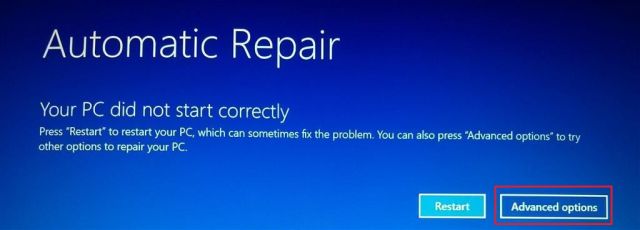
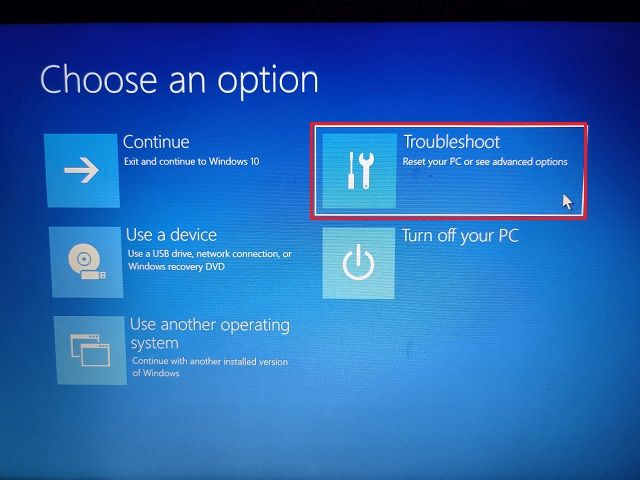
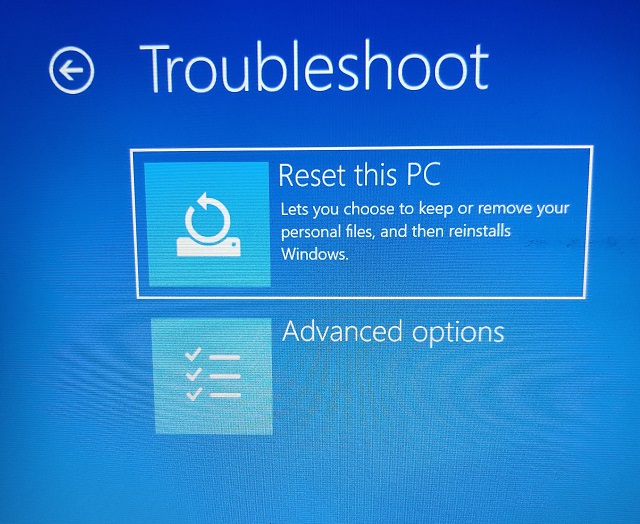
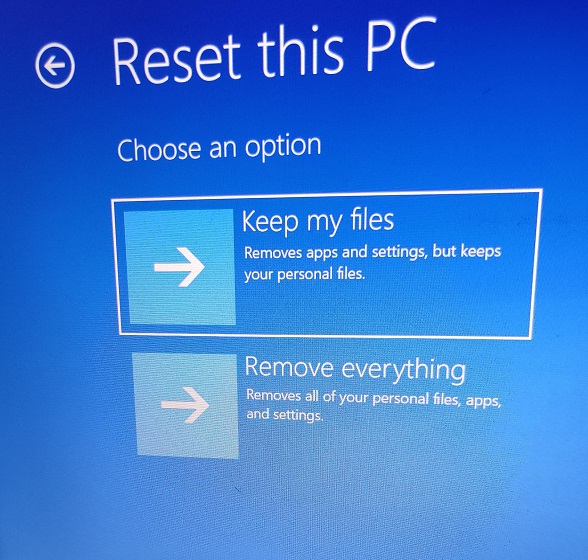
Saubere Installation mit einem bootfähigen USB-Stick
Wenn die vorherigen Methoden nicht funktionieren, ist eine saubere Neuinstallation von Windows 11 die letzte Option. Hier finden Sie eine detaillierte Anleitung zur Installation von Windows 11 per USB. Durch diese Methode werden alle Programme und Dateien von Laufwerk C entfernt (andere Laufwerke sind nicht betroffen) und die neueste stabile Version von Windows 11 installiert. So können Sie Windows 11 mithilfe eines bootfähigen USB-Sticks auf die Werkseinstellungen zurücksetzen.
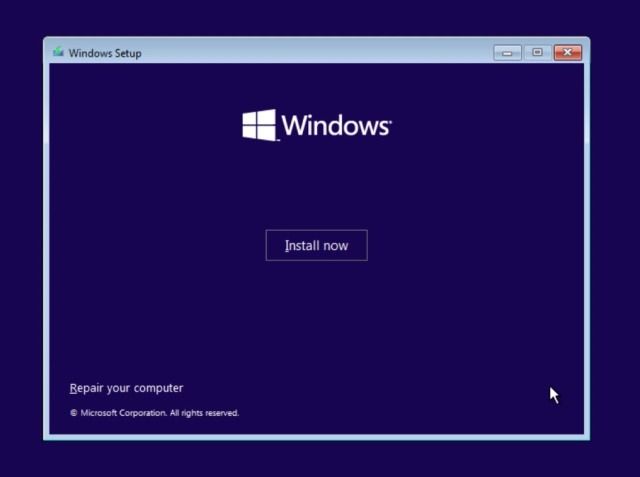
Fazit: Windows 11 wie neu erleben
Dies sind die drei Methoden, um Ihren Windows 11-PC auf die Werkseinstellungen zurückzusetzen. Wenn Sie sich an Ihrem Computer anmelden können, ist das Zurücksetzen über die Einstellungen am einfachsten. Funktioniert der Computer nicht mehr, helfen Ihnen die anderen beiden Methoden. Sollten Sie nach der Installation von Windows 11 ein lokales Konto erstellen wollen, finden Sie hier ein passendes Tutorial. Informationen zum Starten von Windows 11 im abgesicherten Modus sind hier verfügbar. Bei Fragen stehen wir Ihnen gerne im Kommentarbereich zur Verfügung.